win10系统Diagnostic System Host占用cpu使用率的解决方法:
1、在键盘上按【WIN+R】调出【运行】,输入 services.msc 回车;
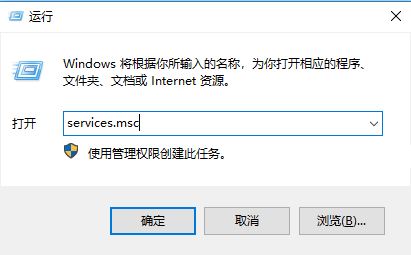
2、打开服务之后,在本地服务中依次将:Diagnostic Policy Service、Diagnostic Service Host、Diagnostic System Host、Distributed Transaction Coordinator服务,双击打开设置,停止该服务并设置启动类型为“禁用”点击应用并确定。
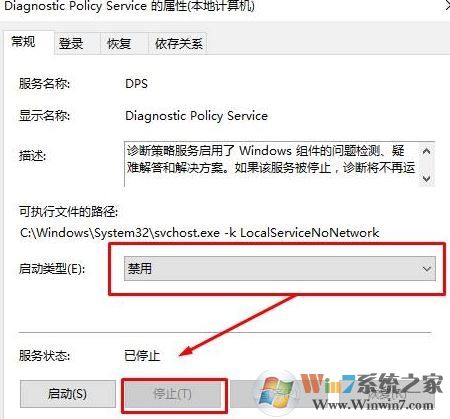
3、点击开始菜单,选择“电脑设置”;
4、找到“OneDrive”,点击,选择同步设置并关闭“在这台电脑上同步设置”即可搞定吧!
以上便是winwin7给大家分享介绍的win10系统Diagnostic System Host占用cpu使用率的解决方法!
相关文章:
Win10 1809以上系统彻底禁用自动更新服务的方法
Win10 SysMain服务是什么?SysMain能不能禁用?